解決win10電腦無聲問題的方法
- WBOYWBOYWBOYWBOYWBOYWBOYWBOYWBOYWBOYWBOYWBOYWBOYWB轉載
- 2024-01-05 22:47:321279瀏覽
在對win10系統的使用過程中雖然有許多的人性化服務和便捷設定但是在不斷的使用中也總會遇到各種問題,例如在正常使用中就有可能會遇到電腦沒聲音的情況,如果是辦公室電腦還好如果你是用電腦來娛樂沒有聲音絕對是令人窒息的操作,今天小編就為大家帶來了電腦沒有聲音的解決辦法!有需要的小夥伴們快來下載吧。

win10電腦沒有聲音的解決方法:
操作步驟:
#1、按下鍵盤上的window R鍵,彈出執行對話框,在執行對話框內輸入services.msc指令,如下圖所示:
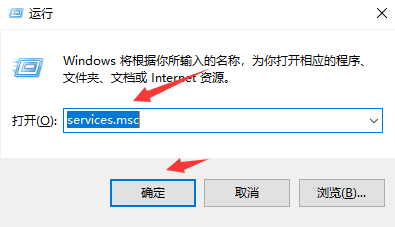
2、輸入services.msc執行指令之後,跳出服務對話框,在該對話框內我們找到window audio選項,如果該選項處於停用狀態,則右鍵點擊選擇屬性,
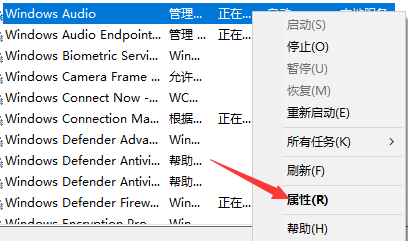
3、在彈出的對話方塊內我們找到常規選項,點擊常規選項在其內找到啟動類型選項,將停用改為自動即可。
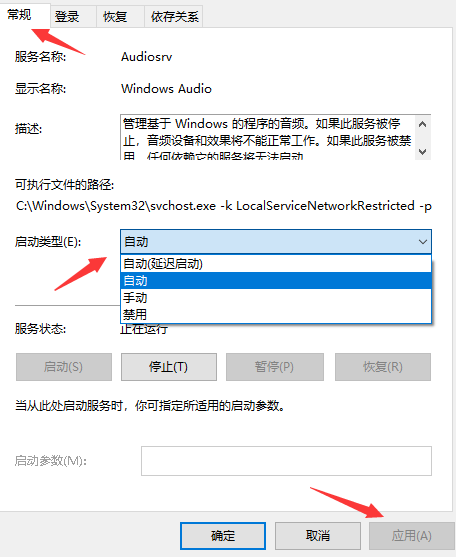
以上是解決win10電腦無聲問題的方法的詳細內容。更多資訊請關注PHP中文網其他相關文章!
陳述:
本文轉載於:somode.com。如有侵權,請聯絡admin@php.cn刪除

